0.1折手游推荐内部号
0.1折手游在线选,喜欢哪个下哪个,1元=100元。
查看
ST手游盒子充值0.1折
内含千款游戏,充值0.1折起,上线直接领福利,游戏打骨折!1元=100元,超爽体验!
查看
咪噜游戏0.05折内部号
千款游戏充值0.05折起,功能多人气旺,3.24元=648元。
查看
在Windows 11操作系统中,许多用户可能会遇到鼠标光标总是错位的问题。这不仅影响了用户的操作体验,还可能导致误操作。本文将详细分析win11鼠标光标为什么总是错位的原因,并提供一些精准对齐鼠标光标的方法。
一、win11鼠标光标错位的原因
1. 鼠标硬件问题
鼠标本身可能存在硬件故障,如鼠标内部电路板损坏、鼠标滚轮磨损等,导致鼠标光标移动不准确。
2. 鼠标驱动程序问题
鼠标驱动程序是操作系统与鼠标硬件之间的桥梁,如果驱动程序版本过旧或存在错误,可能导致鼠标光标错位。
3. 系统设置问题
Windows 11系统设置可能对鼠标光标进行了调整,导致光标移动不准确。
4. 软件冲突
某些软件可能与鼠标驱动程序或系统设置发生冲突,导致鼠标光标错位。
5. 系统病毒或恶意软件
病毒或恶意软件可能会干扰鼠标的正常工作,导致光标错位。
二、如何精准对齐win11鼠标光标
1. 检查鼠标硬件
首先,检查鼠标是否正常工作。如果鼠标存在硬件故障,建议更换鼠标或联系卖家进行维修。
2. 更新或重新安装鼠标驱动程序
(1)打开“设备管理器”,找到“鼠标和其他 pointing 设备”类别。
(2)右键点击鼠标设备,选择“更新驱动程序”。
(3)选择“自动搜索更新的驱动程序软件”,系统将自动搜索并安装最新驱动程序。
(4)如果自动搜索失败,可以尝试手动下载并安装最新驱动程序。
3. 调整系统设置
(1)打开“控制面板”,找到“鼠标”选项。
(2)在“鼠标属性”窗口中,切换到“指针选项”标签页。
(3)调整“移动”区域中的“指针速度”滑块,使鼠标光标移动速度适中。
(4)勾选“显示指针轨迹”选项,可以更清晰地观察鼠标光标移动轨迹。
4. 检查软件冲突
(1)关闭可能引起冲突的软件,尝试重新启动电脑。
(2)如果问题依旧,可以尝试在安全模式下启动电脑,检查是否为软件冲突。
5. 检查系统病毒或恶意软件
(1)使用杀毒软件对电脑进行全面扫描,查杀病毒或恶意软件。
(2)修复或删除感染病毒或恶意软件的文件。
三、相关问答
1. 问:win11鼠标光标错位问题是否会影响电脑性能?
答: win11鼠标光标错位问题不会直接影响电脑性能,但会影响用户的操作体验和准确性。
2. 问:如何判断鼠标光标错位是否为硬件问题?
答: 如果鼠标在多个设备上均出现光标错位问题,且更换鼠标后问题依旧,则可能是硬件问题。
3. 问:更新鼠标驱动程序后,鼠标光标错位问题是否一定能解决?
答: 更新鼠标驱动程序是解决鼠标光标错位问题的有效方法之一,但并非万能。如果问题依旧,可以尝试其他方法。
4. 问:如何防止win11鼠标光标错位问题再次出现?
答: 定期更新驱动程序、保持电脑干净、避免安装恶意软件等,可以有效预防win11鼠标光标错位问题。
总结,win11鼠标光标错位问题可能由多种原因引起,用户可以根据实际情况采取相应的解决方法。希望本文能帮助到遇到此类问题的用户。